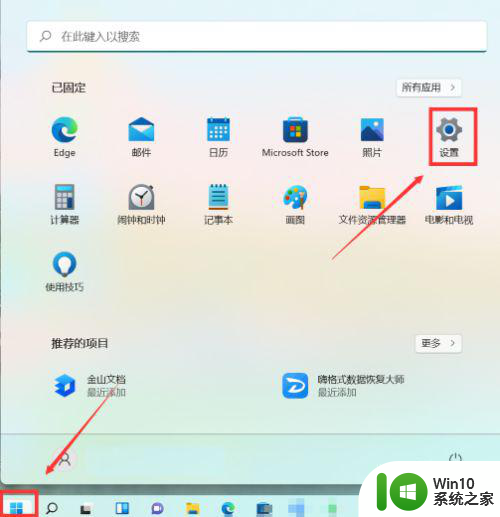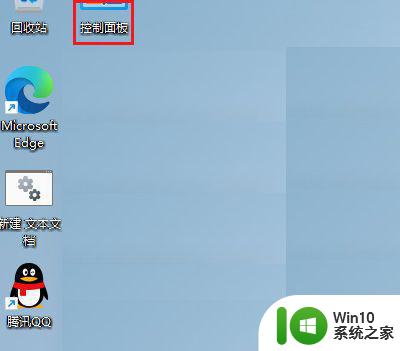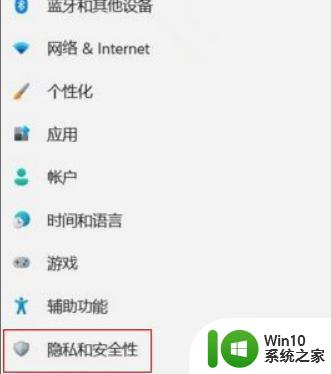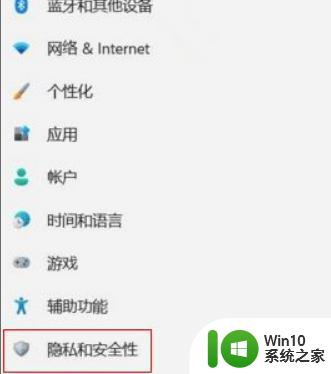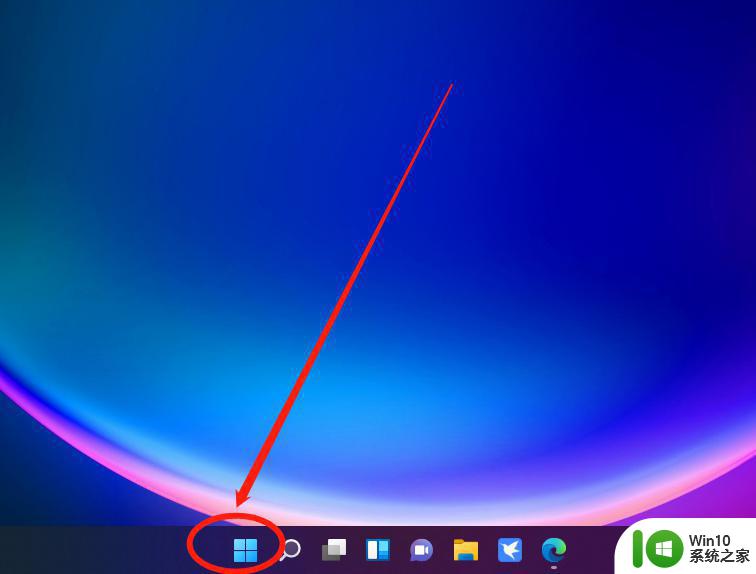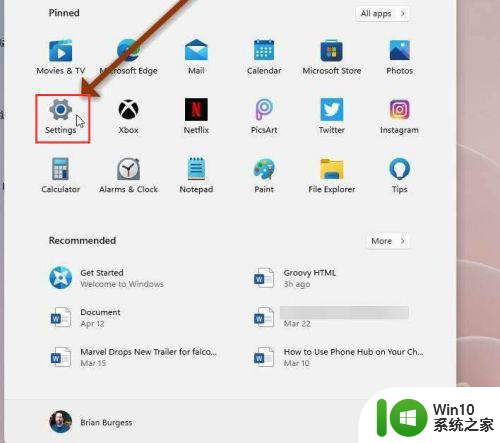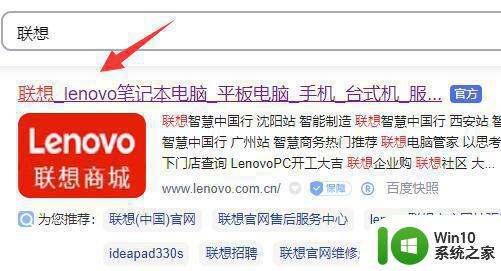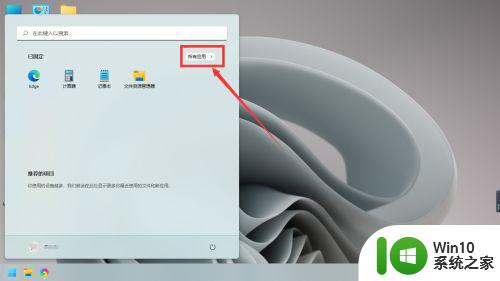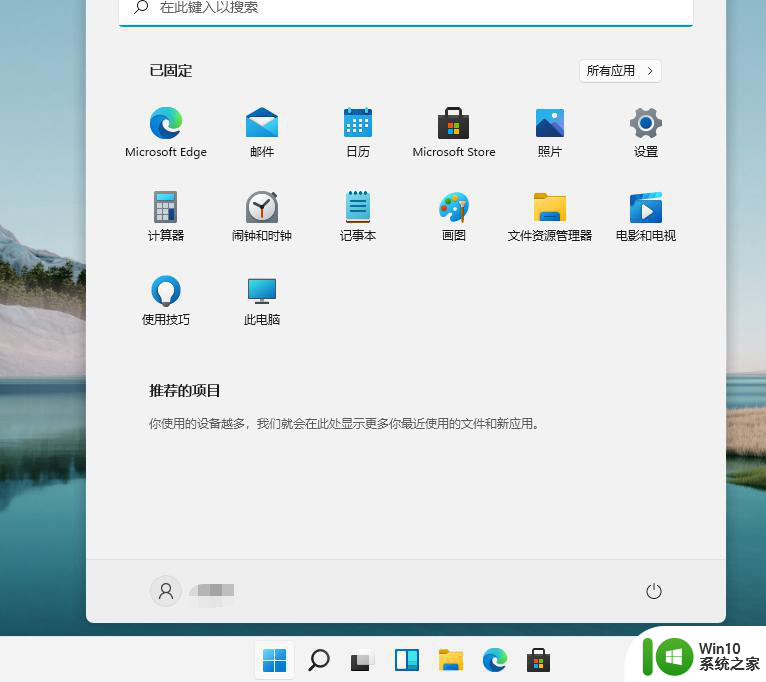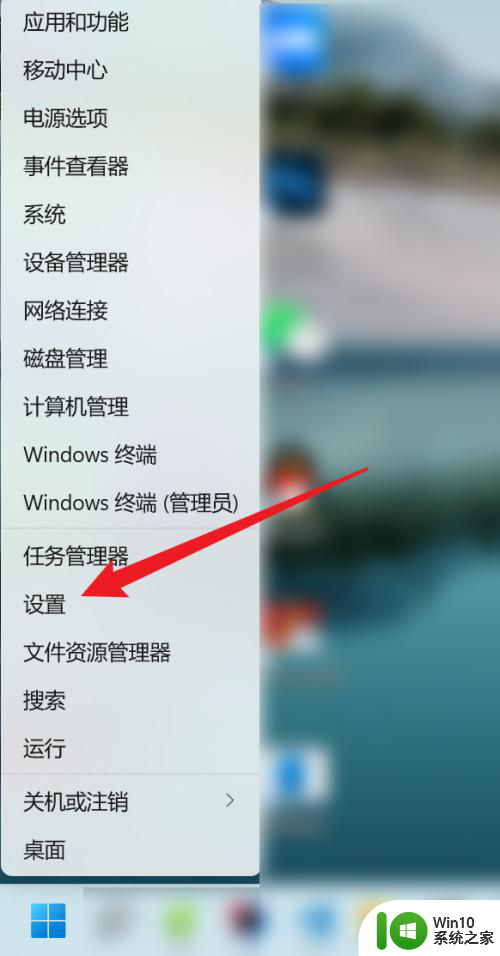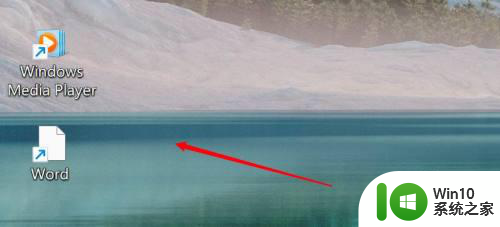win11离开模式 如何关闭离开模式
Win11作为最新的操作系统版本,给用户带来了许多新的功能和体验,其中一个比较受欢迎的功能就是离开模式,它可以帮助用户在离开电脑一段时间后,自动将电脑切换到节能模式,从而延长电池的使用时间。有时候我们可能并不需要离开模式,或者想要手动关闭它。如何关闭Win11的离开模式呢?本文将为大家介绍几种简单的方法,帮助大家更好地掌控自己的电脑。
具体步骤:
1.点击“开始”菜单的“运行”,输入regedit进入注册表。依次点开HKEY_LOCAL_MACHINE\SYSTEM\CurrentControlSet\Control\Session Manager\Power,找到AwayModeEnabled键值
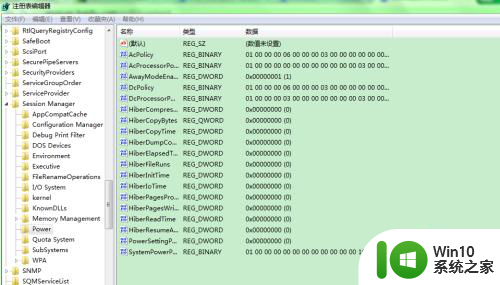
2.双击AwayModeEnabled键值,将数值改为0。然后进入睡眠模式观察是否正常的睡眠模式,若不能,重新打开注册表,删除AwayModeEnabled键值
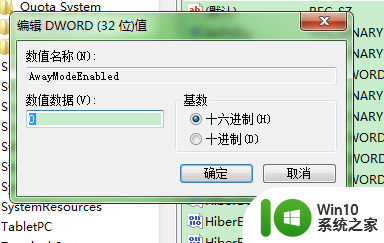
3.依次打开“电源选项\编辑计划设置\更改高级电源设置”,展开电源标签。将其恢复默认设置:使用电池5分钟,接通电源10分钟,点击“确定”
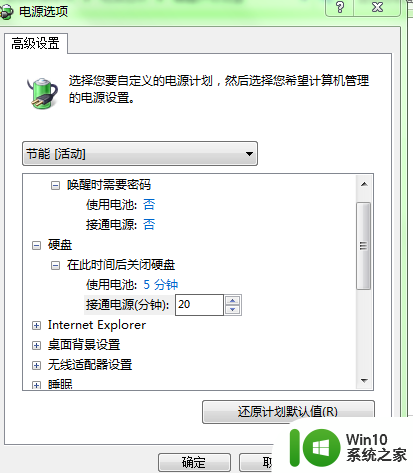
以上是有关 Win11 离开模式的全部内容,如果您遇到此问题,可以按照以上方法进行解决,希望对大家有所帮助。